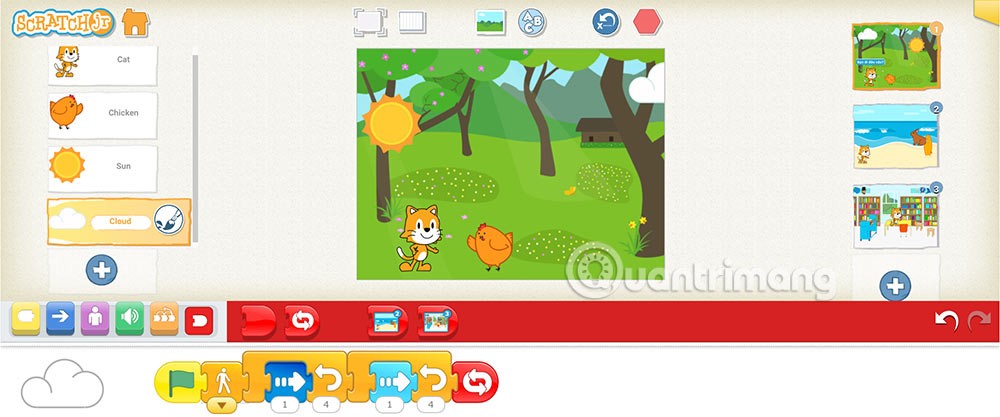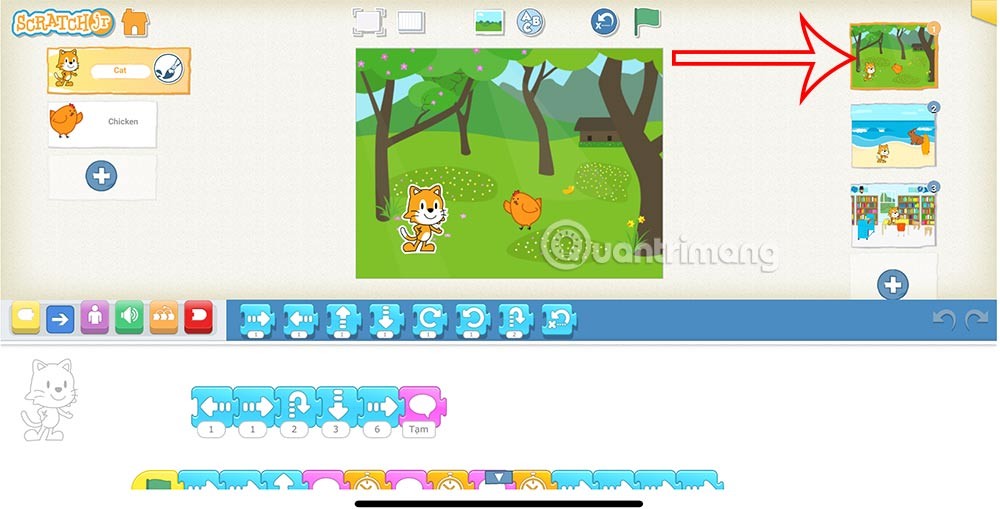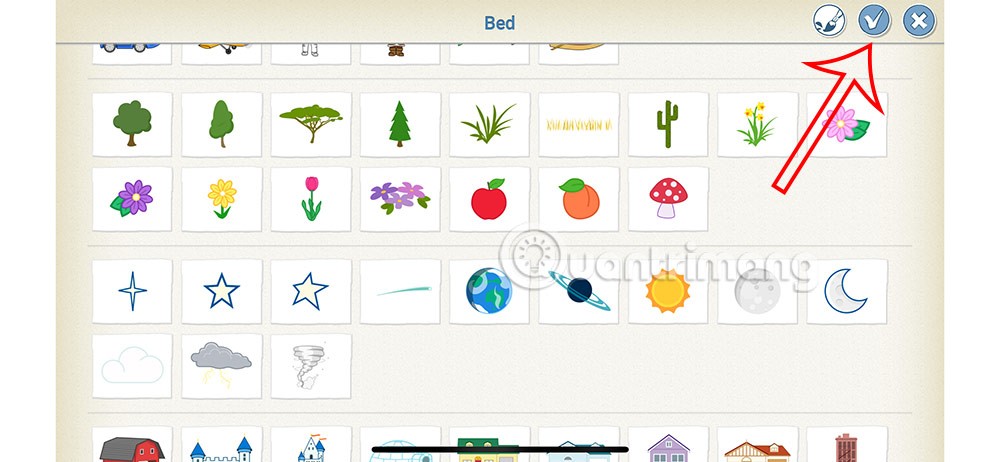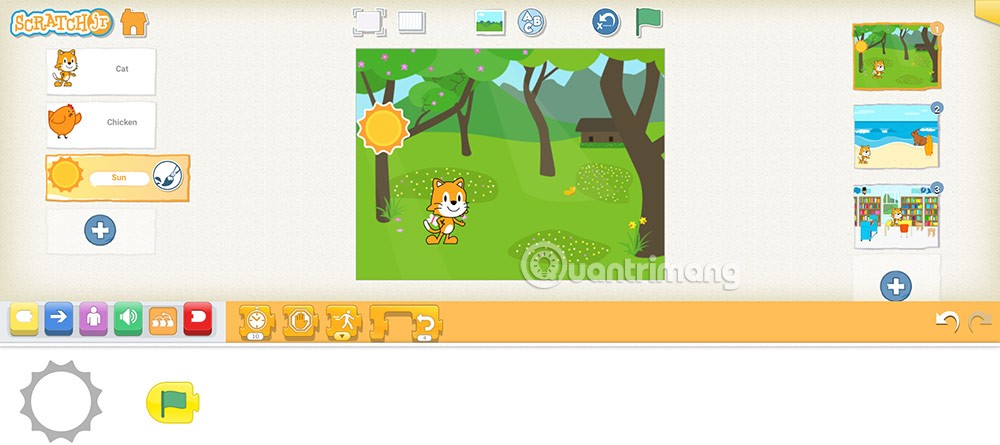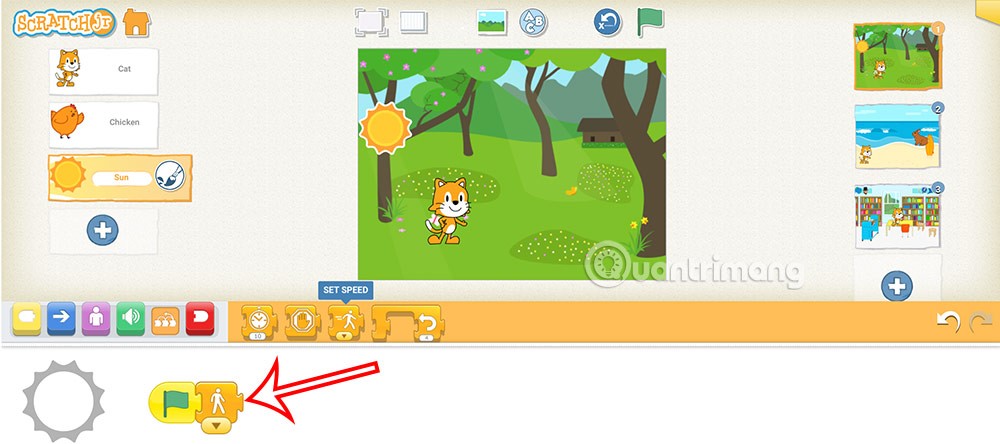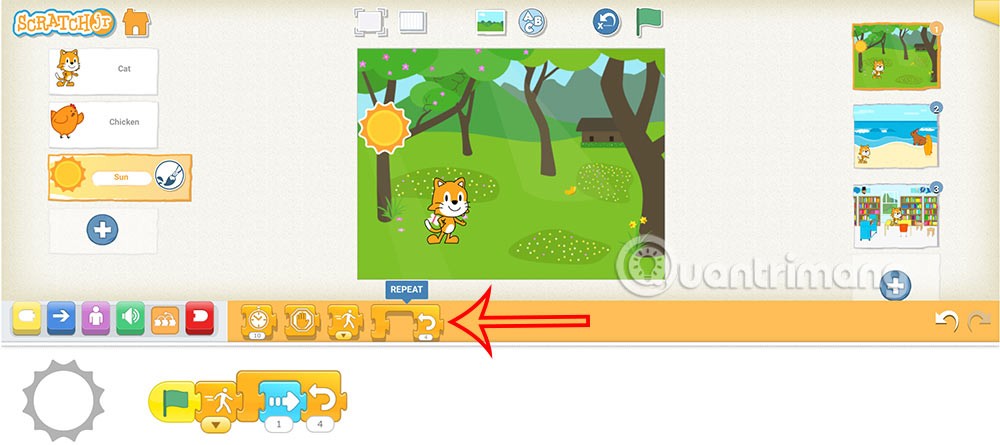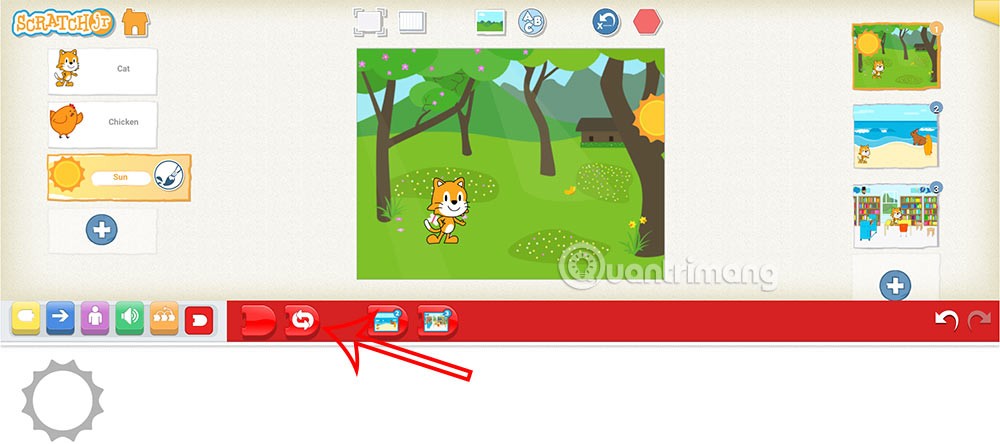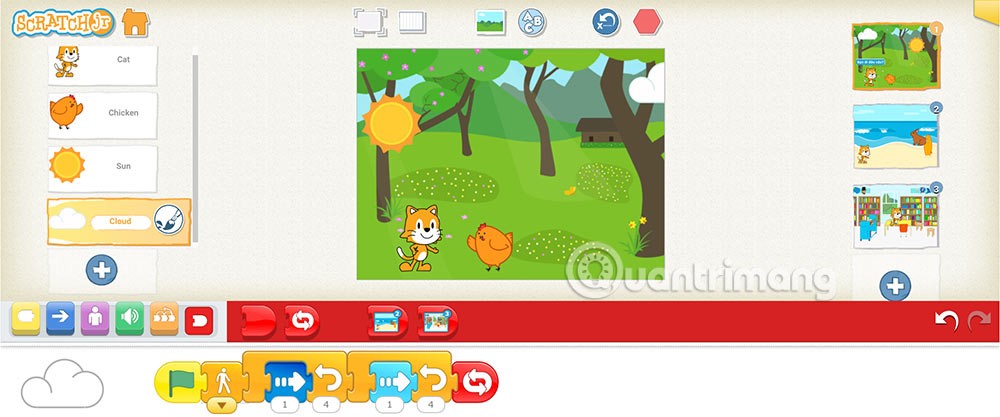Der Loop-Typ in ScratchJR ermöglicht es, bestimmte Details in der Animation kontinuierlich zu bewegen, z. B. Wolken am Himmel oder fliegende Vögel. Mit dieser Loop-Einstellung können Schüler ihre Animationen lebendiger gestalten und reichhaltige Inhalte erstellen. Nachfolgend finden Sie Anweisungen zur Verwendung von Loops in ScratchJR.
So verwenden Sie Schleifen in ScratchJR
Schritt 1:
Du öffnest die in der letzten Lektion erstellte Animation erneut und klickst dann auf Animation 1. Anschließend klickst du im Charakterfenster auf das Pluszeichen, um einen neuen Charakter hinzuzufügen .
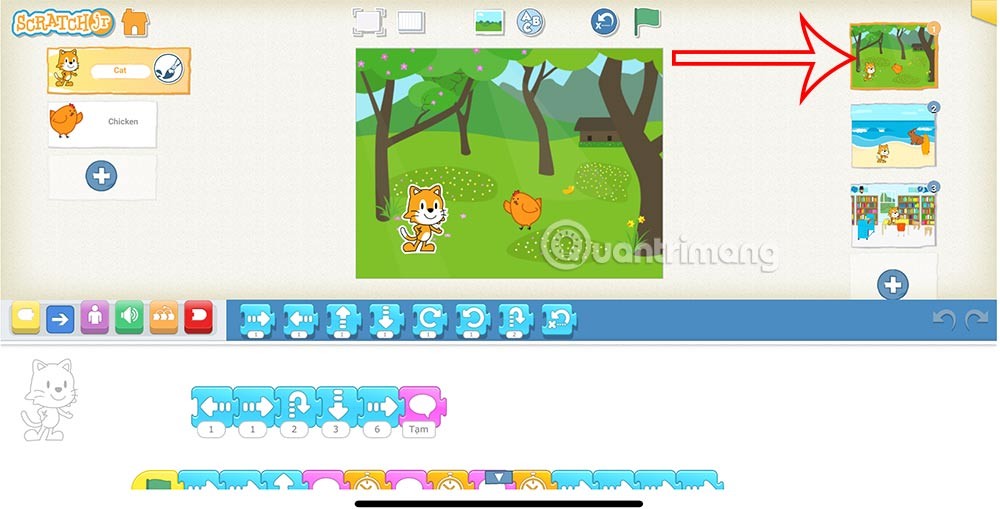
Schritt 2:
Zeigen Sie die Schnittstelle an, damit Sie die Figur hinzufügen können, die sich in dieser Animation kontinuierlich bewegt, und drücken Sie dann oben auf das V-Zeichen, um sie zum Programm hinzuzufügen.
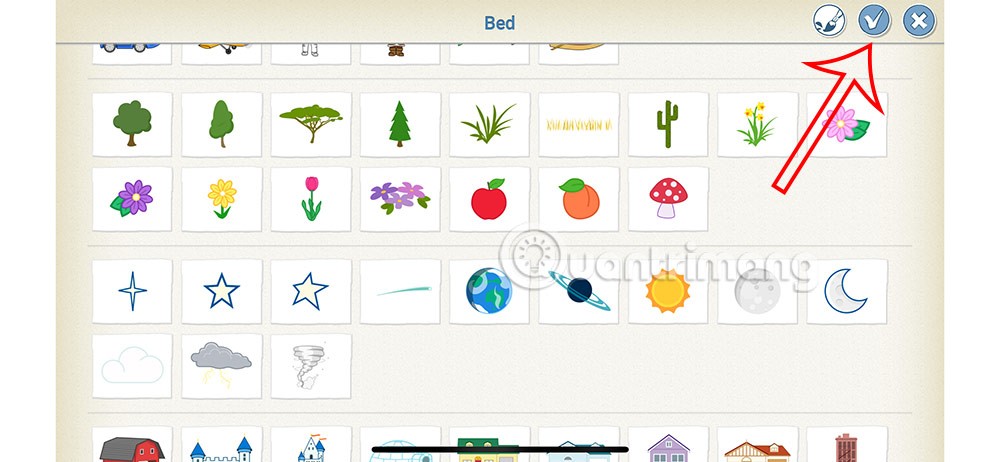
Schritt 3:
Nachdem wir der Szene eine neue Figur, beispielsweise die Sonne, hinzugefügt haben, klicken wir auf die grüne Flagge, um mit dem Erstellen des Programms zu beginnen.
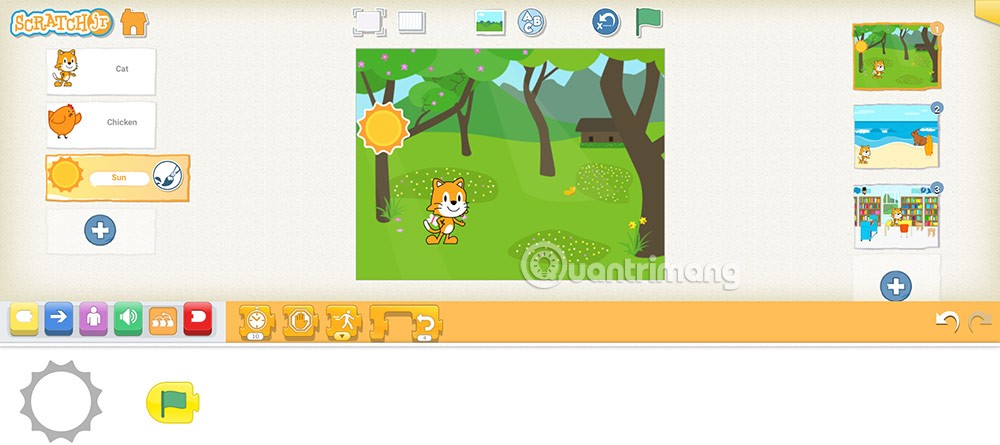
Anschließend können Sie den Sonnenaufgangsbefehl hinzufügen und sich mit dem Geschwindigkeitsbefehl langsam bewegen, nach rechts bewegen, verschwinden und zur Ausgangsposition zurückkehren. Am Ende der Befehlszeile befindet sich ein roter Befehl, sodass dieser Vorgang in einer Animation wiederholt wird. Beachten Sie, dass Schüler den Wiederholungsbefehl für eine bestimmte Aktion verwenden können.
Der Geschwindigkeitsbefehl in ScratchJR dient wie unten gezeigt zum Anpassen der Bewegungsgeschwindigkeit der Sonne.
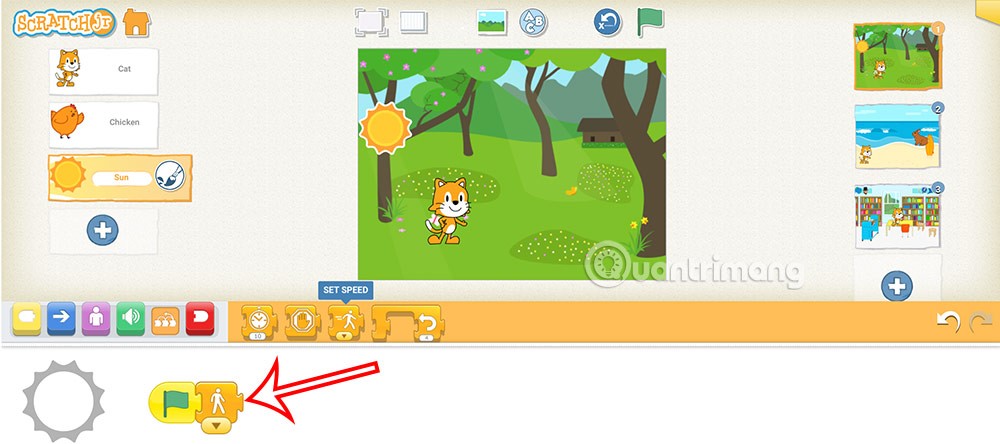
Der Wiederholungsbefehl lautet wie folgt . Sie stellen die Sonne so ein, dass sie sich viermal nach rechts bewegt. Anschließend können Sie einen Zoombefehl für die Sonne hinzufügen.
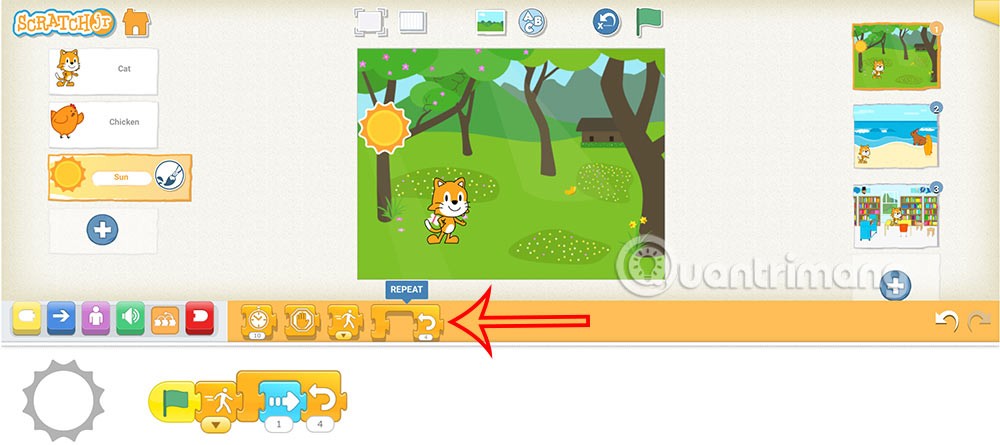
Bauen Sie die Sonne weiter auf, indem Sie sie viermal nach rechts bewegen, fügen Sie dann einen kleinen Effekt hinzu und verwenden Sie schließlich das rote Schleifensymbol wie gezeigt.

Der Loop-Befehl in ScratchJR hat das unten gezeigte Symbol.
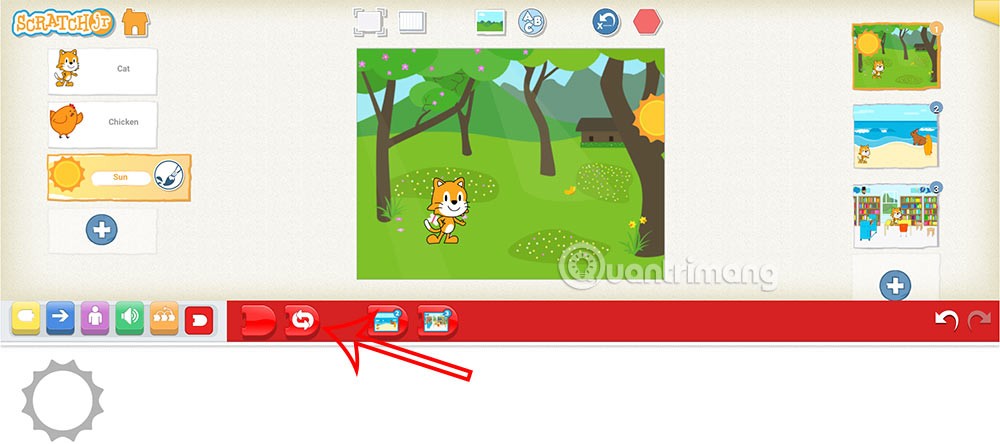
Das Programm wird für die Sonne mit Befehlen vervollständigt, um sich in der Animation kontinuierlich hinein und hinaus zu bewegen, wie unten gezeigt.

Mit Bewegungsbefehlen wie dem Bild können die Schüler weitere Figuren wie Wolken hinzufügen.